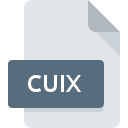
Extension de fichier CUIX
AutoCAD Custom User Interface Format
-
DeveloperAutodesk
-
Category
-
Popularité3.5 (8 votes)
Qu'est-ce que le fichier CUIX?
CUIX est une extension de fichier couramment associée aux fichiers AutoCAD Custom User Interface Format. La spécification AutoCAD Custom User Interface Format a été créée par Autodesk. Les fichiers CUIX sont pris en charge par les applications logicielles disponibles pour les appareils exécutant Windows. Le fichier CUIX appartient à la catégorie Fichiers de paramètres tout comme 1305 autres extensions de nom de fichier répertoriées dans notre base de données. Le logiciel recommandé pour la gestion des fichiers CUIX est AutoCAD. Le logiciel AutoCAD a été développé par Autodesk, Inc.. Sur son site officiel, vous trouverez plus d’informations sur les fichiers CUIX ou le logiciel AutoCAD.
Programmes prenant en charge l'extension de fichier CUIX
Les programmes pouvant gérer les fichiers CUIX sont les suivants. Les fichiers avec l'extension CUIX, comme n'importe quel autre format de fichier, peuvent être trouvés sur n'importe quel système d'exploitation. Les fichiers en question peuvent être transférés vers d'autres appareils, mobiles ou fixes, mais tous les systèmes ne sont pas nécessairement capables de gérer correctement ces fichiers.
Comment ouvrir un fichier CUIX?
Il peut y avoir plusieurs raisons pour lesquelles vous rencontrez des problèmes lors de l’ouverture des fichiers CUIX sur un système donné. Heureusement, la plupart des problèmes courants avec les fichiers CUIX peuvent être résolus sans connaissances informatiques approfondies, et plus important encore, en quelques minutes à peine. Nous avons préparé une liste qui vous aidera à résoudre vos problèmes avec les fichiers CUIX.
Étape 1. Téléchargez et installez AutoCAD
 La cause principale et la plus fréquente empêchant les utilisateurs d'ouvrir les fichiers CUIX est qu'aucun programme capable de gérer les fichiers CUIX n'est installé sur le système de l'utilisateur. La solution à ce problème est très simple. Téléchargez AutoCAD et installez-le sur votre appareil. En haut de la page, vous trouverez une liste contenant tous les programmes regroupés en fonction des systèmes d'exploitation pris en charge. L'une des méthodes de téléchargement de logiciel les plus sans risque consiste à utiliser des liens fournis par des distributeurs officiels. Visitez le site Web AutoCAD et téléchargez le programme d'installation.
La cause principale et la plus fréquente empêchant les utilisateurs d'ouvrir les fichiers CUIX est qu'aucun programme capable de gérer les fichiers CUIX n'est installé sur le système de l'utilisateur. La solution à ce problème est très simple. Téléchargez AutoCAD et installez-le sur votre appareil. En haut de la page, vous trouverez une liste contenant tous les programmes regroupés en fonction des systèmes d'exploitation pris en charge. L'une des méthodes de téléchargement de logiciel les plus sans risque consiste à utiliser des liens fournis par des distributeurs officiels. Visitez le site Web AutoCAD et téléchargez le programme d'installation.
Étape 2. Vérifiez que vous avez la dernière version de AutoCAD
 Vous ne pouvez toujours pas accéder aux fichiers CUIX bien que AutoCAD soit installé sur votre système? Assurez-vous que le logiciel est à jour. Il peut également arriver que les créateurs de logiciels, en mettant à jour leurs applications, ajoutent une compatibilité avec d’autres formats de fichiers plus récents. Cela peut expliquer en partie pourquoi les fichiers CUIX ne sont pas compatibles avec AutoCAD. La dernière version de AutoCAD devrait prendre en charge tous les formats de fichiers compatibles avec les anciennes versions du logiciel.
Vous ne pouvez toujours pas accéder aux fichiers CUIX bien que AutoCAD soit installé sur votre système? Assurez-vous que le logiciel est à jour. Il peut également arriver que les créateurs de logiciels, en mettant à jour leurs applications, ajoutent une compatibilité avec d’autres formats de fichiers plus récents. Cela peut expliquer en partie pourquoi les fichiers CUIX ne sont pas compatibles avec AutoCAD. La dernière version de AutoCAD devrait prendre en charge tous les formats de fichiers compatibles avec les anciennes versions du logiciel.
Étape 3. Attribuez AutoCAD à fichiers CUIX
Après avoir installé AutoCAD (la version la plus récente), assurez-vous qu’elle est définie comme application par défaut pour ouvrir les fichiers CUIX. La prochaine étape ne devrait poser aucun problème. La procédure est simple et largement indépendante du système

Changer l'application par défaut dans Windows
- Cliquez avec le bouton droit sur le fichier CUIX et choisissez option.
- Sélectionnez →
- La dernière étape consiste à sélectionner l'option , indiquez le chemin du répertoire dans le dossier où AutoCAD est installé. Il ne vous reste plus qu'à confirmer votre choix en sélectionnant Toujours utiliser ce programme pour ouvrir les fichiers CUIX, puis en cliquant sur .

Changer l'application par défaut dans Mac OS
- Cliquez avec le bouton droit sur le fichier CUIX et sélectionnez
- Ouvrez la section en cliquant sur son nom
- Dans la liste, choisissez le programme approprié et confirmez en cliquant sur
- Enfin, un message indiquant que cette modification sera appliquée à tous les fichiers avec l'extension CUIX devrait apparaître. Cliquez sur le bouton pour confirmer votre choix.
Étape 4. Recherchez les erreurs dans le fichier CUIX
Si vous avez suivi les instructions des étapes précédentes et que le problème n'est toujours pas résolu, vous devez vérifier le fichier CUIX en question. L'impossibilité d'accéder au fichier peut être liée à divers problèmes.

1. Vérifiez que le CUIX en question n'est pas infecté par un virus informatique
Si le fichier est infecté, le logiciel malveillant qui réside dans le fichier CUIX empêche toute tentative de l'ouvrir. Il est conseillé d'analyser le système le plus tôt possible pour rechercher les virus et les logiciels malveillants ou d'utiliser un scanner antivirus en ligne. Si le fichier CUIX est effectivement infecté, suivez les instructions ci-dessous.
2. Vérifiez si le fichier est corrompu ou endommagé
Si le fichier CUIX vous a été envoyé par quelqu'un d'autre, demandez à cette personne de vous renvoyer le fichier. Le fichier a peut-être été copié par erreur et les données ont perdu leur intégrité, ce qui empêche d'accéder au fichier. Lors du téléchargement du fichier avec l'extension CUIX à partir d'Internet, une erreur peut survenir, entraînant un fichier incomplet. Essayez de télécharger le fichier à nouveau.
3. Vérifiez si votre compte dispose de droits d'administrateur
Il est possible que le fichier en question ne soit accessible qu'aux utilisateurs disposant de privilèges système suffisants. Déconnectez-vous de votre compte actuel et connectez-vous à un compte disposant de privilèges d'accès suffisants. Ouvrez ensuite le fichier AutoCAD Custom User Interface Format.
4. Vérifiez que votre appareil remplit les conditions pour pouvoir ouvrir AutoCAD
Les systèmes d'exploitation peuvent noter suffisamment de ressources libres pour exécuter l'application prenant en charge les fichiers CUIX. Fermez tous les programmes en cours et essayez d’ouvrir le fichier CUIX.
5. Vérifiez que votre système d'exploitation et vos pilotes sont à jour
Les versions les plus récentes des programmes et des pilotes peuvent vous aider à résoudre les problèmes liés aux fichiers AutoCAD Custom User Interface Format et à assurer la sécurité de votre périphérique et de votre système d'exploitation. Il se peut que les fichiers CUIX fonctionnent correctement avec un logiciel mis à jour qui corrige certains bogues du système.
Voulez-vous aider?
Si vous disposez des renseignements complémentaires concernant le fichier CUIX nous serons reconnaissants de votre partage de ce savoir avec les utilisateurs de notre service. Utilisez le formulaire qui se trouve ici et envoyez-nous les renseignements sur le fichier CUIX.

 Windows
Windows 
